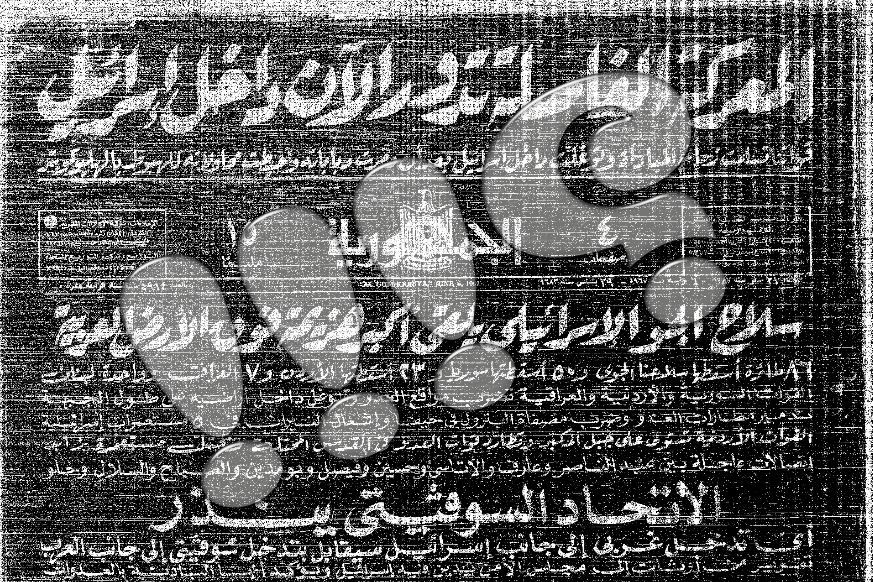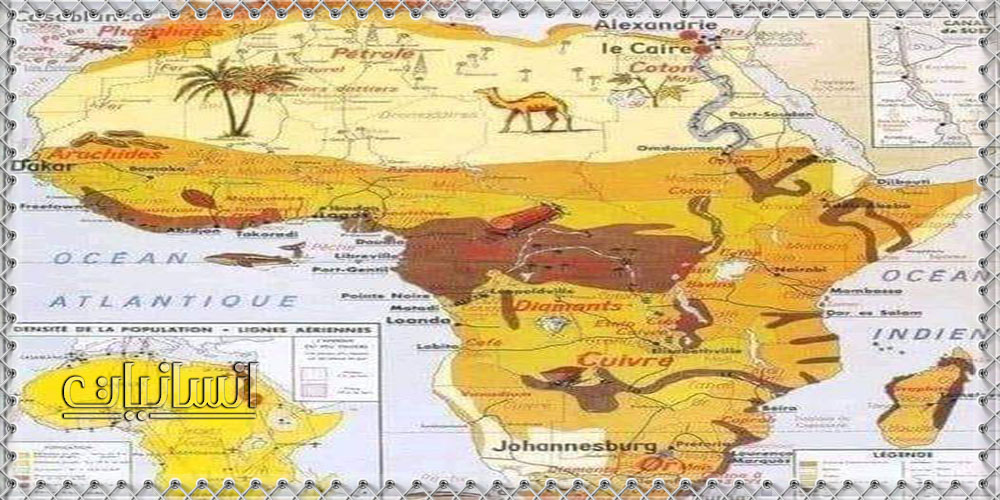يستخدم برنامج Microsoft Word جميع من يمتلك حاسوب حول العالم، ولكن عدد محترفي البرنامج أجزم أنه أقل من 1% من عدد المستخدمين الكلي، وذلك لما يمتلكه هذا البرنامج من خفايا وأسرار عظيمة.
في هذا المقال سوف أذكر لكم 10 مزايا خفية سترفع كفائة عملك على البرنامج لعدة أضعاف.
احترف برنامج Microsoft Word و طريقة التعامل معه
1- جميعنا يواجه هذه المشكلة، تقوم بنسخ عدة فقرات ولكن تعتقد أنك لا تستطيع الا لصق آخر ما تم نسخه.
برنامج الوورد يوفر لك خاصية مذهلة وهي الاحتفاظ بما تنسخه في قائمة clipboard وتستطيع الرجوع لاي فقرة منسوخة ولصقها بضغطة واحدة
للوصول للقائمة اضغط على المربع الأزرق
2- ترجمة النصوص مباشرة بين أي لغات تحتاجها، ترجمة مباشرة من البرنامج ودون الحاجة لذهاب بمترجم خارجي.
اذهب الى قائمة Review ثم Translate
وتستطيع تحديد نص معين وترجمته او ترجمة الملف كامل
بعد اختيار نوع الترجمة ستجد قائمة جانبية تختر من خلالها اللغة وتجد الترجمة
3- اذا كنت ممن يعدون الشروحات .. هذه الميزة مقدمة لك خصيصا.
تستطيع من خلالها اضافة أي نافذة تستعرضها على جهازك لملف الوورد بشكل مباشر دون الحاجة لأخذ صورة لها، وتستطيع اضافة الصور من خلال الذهاب الى قائمة insert “ادراج” ثم لنقر على Screenshot ثم اختر النافذة التي تريدها.
4- خاصية ترقيم الأسطر، يبحث عنها الشعراء وكتاب العقود أو الوثائق المهمة التي تحتاج الى تعريف كل سطر لسهولة الاشارة اليه.
تستطيع ترقيم الأسطر من خلال الذهاب الى قائمة Layout ثم الذهاب الى Line Numbers واختيار طريقة الترقيم التي تناسبك
5- اضافة Watermark أو العلامة المائية وتستخدم غالبا لحفظ حقوقك “شاهد الصورة”
تستطيع اضافتها من خلال الذهاب لقائمة Design ثم النقر على Watermark واختيار Custom Watermark
6- خاصية اضافة المراجع .. خاصة للأكاديمين
اذهب الى قائمة المراجع References واضغط على Insert Citation ثم قم باضافة المعلومات المطلوبة.
ويمكنك اختيار Style المناسب لبحثك
7- اضافة لون للصفحات في ملف الوورد.
يمكنك اضافة اللون الذي تريد من خلال الذهاب لقائمة Design ثم الذهاب الى Page color
8- خاصية رائعة لمن يريد المقارنة بين ملفين ومشاهدة الفروقات والتشابهات بين الملفين دون عناء البحث عنها.
– اذهب الى قائمة review
– ثم اذهب الى Compare
واختر الملفات التي تريد المقارنة بينها لتفتح نافذة المقارنة
9- التحكم الكامل في شريط الأدوات الخاص بالبرنامج
يمكنك ازالة قوائم رئيسية واضافة اخرى .. ويمكنك التعديل على الأدوات الموجودة داخل القوائم كما تريد.
لايجاد نافذة التعديل:
– اذهب الى File ثم Options
– اضغط على Customize Ribbon
وعدل القوائم حسب رغبتك
10- ادراج المعادلات والرموز الرياضية .. كثيرا ما نحتاج اضافتها بطريقة احترافية.
يمكنك كتابة اي معادلة تريد من خلال الذهاب الى قائمة Insert والتوجه لخيار المعادلات والرموز وابدأ بالكتابة.
قد يهمك: الفرق بين برامج الحماية: دليل للمستخدمين في اختيار الافضل